1、下载python(这里以python3.6为例)
-
打开下载网址:https://www.python.org/downloads/windows/
-
我这里选择python3的版本
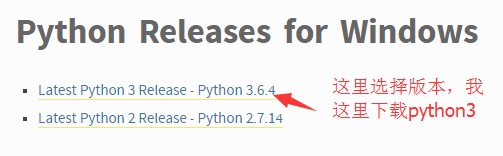
-
选择python的可执行文件安装包
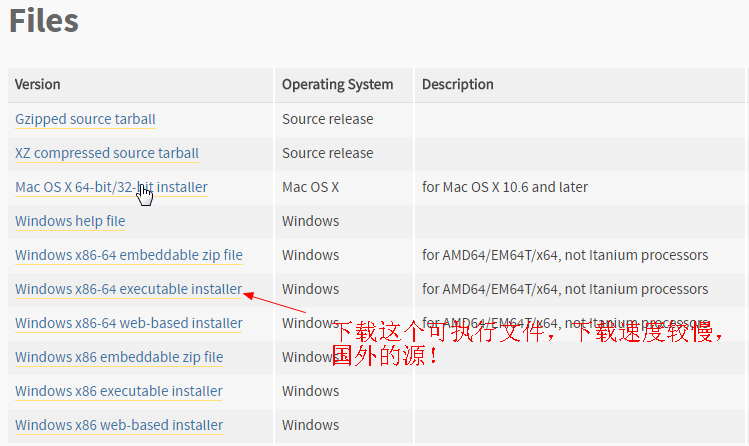
2、安装python
-
下载完成后就可以安装了;
不过要强调几点,如下图(python3.6已经可以自动添加环境变量,如果你要安装python2那么你手动配置环境变量,具体方法自行百度,这里不做赘述!)
-
安装完成后,我们来检查一下python是否安装成功,打开cmd命令,输入python,回车,若显示类似下图,证明环境搭建完成。
-
测试输出hello world,从开始菜单打开python自带的IDE,输入如下代码,然后回车。
|
print('hello world') |
至此,我们的python环境搭建完成。
1、pycharm的下载
-
打开下载网址:http://www.jetbrains.com/pycharm/
-
点击下载按钮:
-
专业版是收费的,社区版是免费的,并且社区版新手使用足够,我们这里下载社区版:
2、pycharm的安装
-
pycharm的安装依然是傻瓜化安装,基本一路next;
这里只强调一点:
3、pycharm的入门基础配置
-
打开pycharm,直接点击OK。
-
完成pycharm的基本配置(下面是一些按照顺序摆放的配置图片)
4、pycharm的python解释器的搭建
完成pycharm的python解释器的搭建:(下面是一些按照顺序摆放的配置图片)
5、pycharm的建立一个新项目
完成pycharm的一个项目创建:首先打开pycharm,下来是一些按照顺序摆放的配置图片。
至此,pycharm已经全部安装完成。
6、pycharm汉化
下载pycharm汉化包
链接:https://github.com/yaoguangju/shared_documents
-
将pycharm安装目录下的lib文件夹内下的resources_en.jar文件复制出来,并更名为resources_cn.jar
-
双击打开resources_cn.jar(注意是打开而不是解压出来),将下载的汉化包zh_CN目录下的所有文件拖到刚才打开的resources_cn.jar文件内的messages目录中,并保存。
-
将resources_cn.jar文件复制回lib文件夹内。
注意:建议不要使用汉化版,会导致一些小问题,例如设置界面显示不完整等
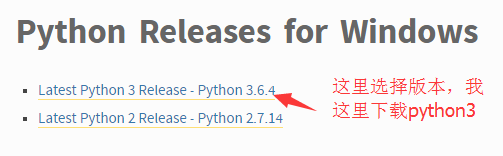
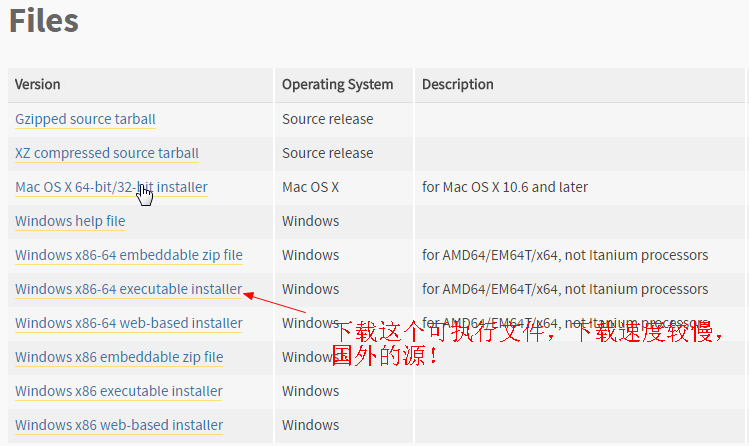
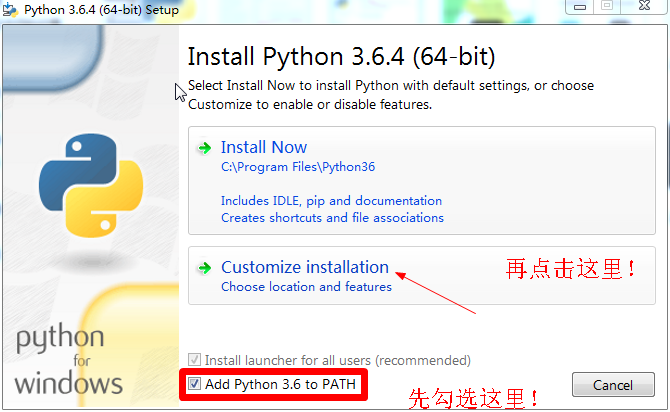
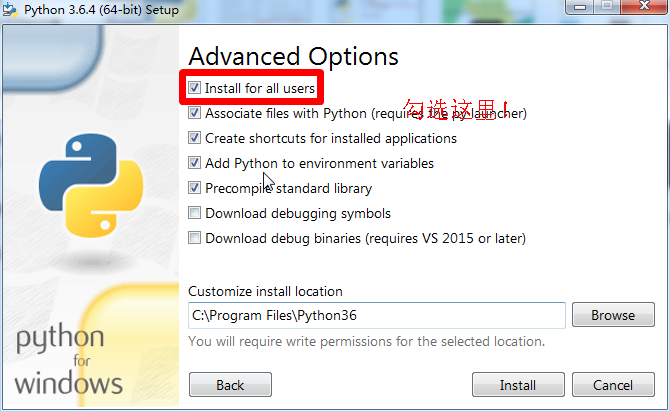
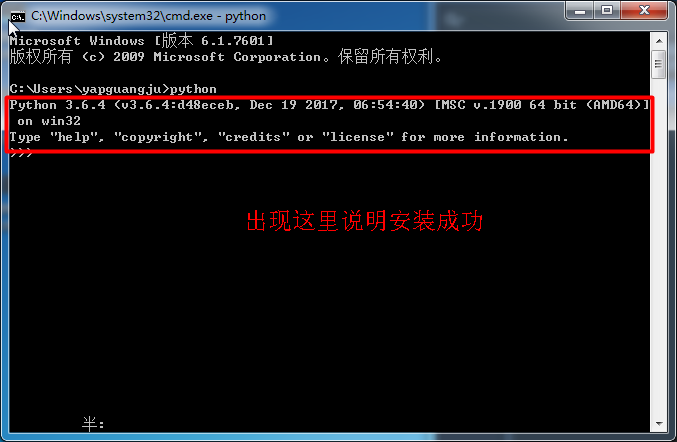
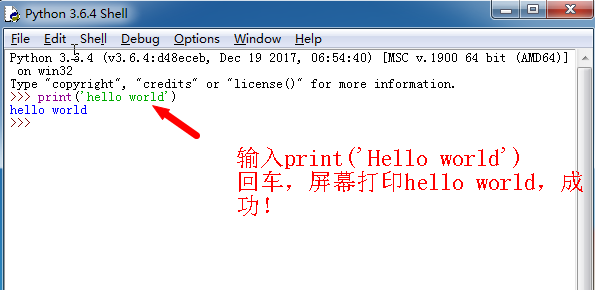
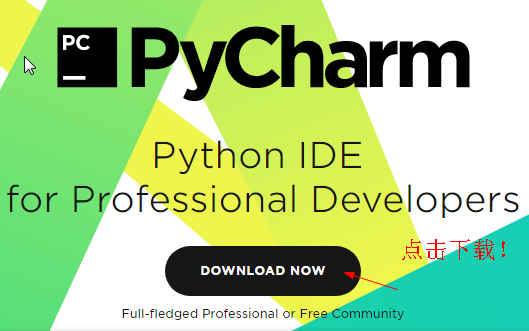
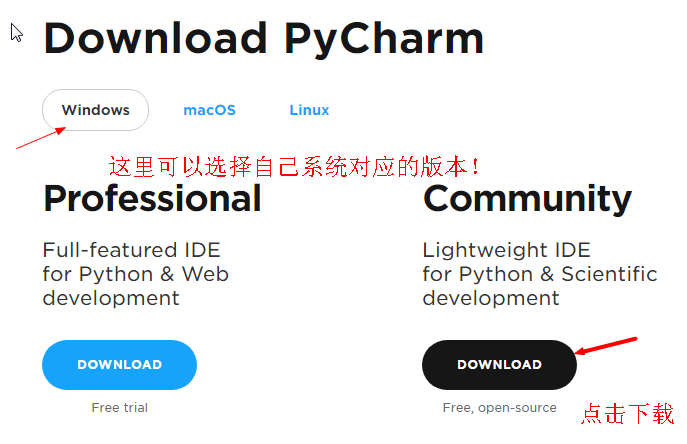
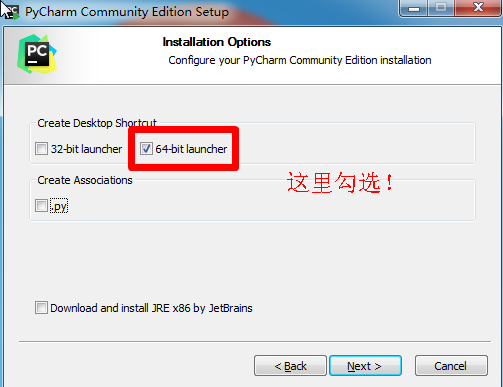
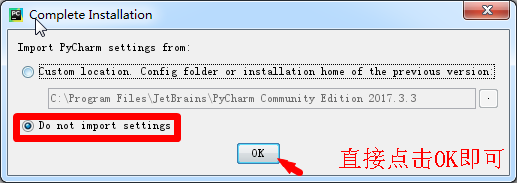
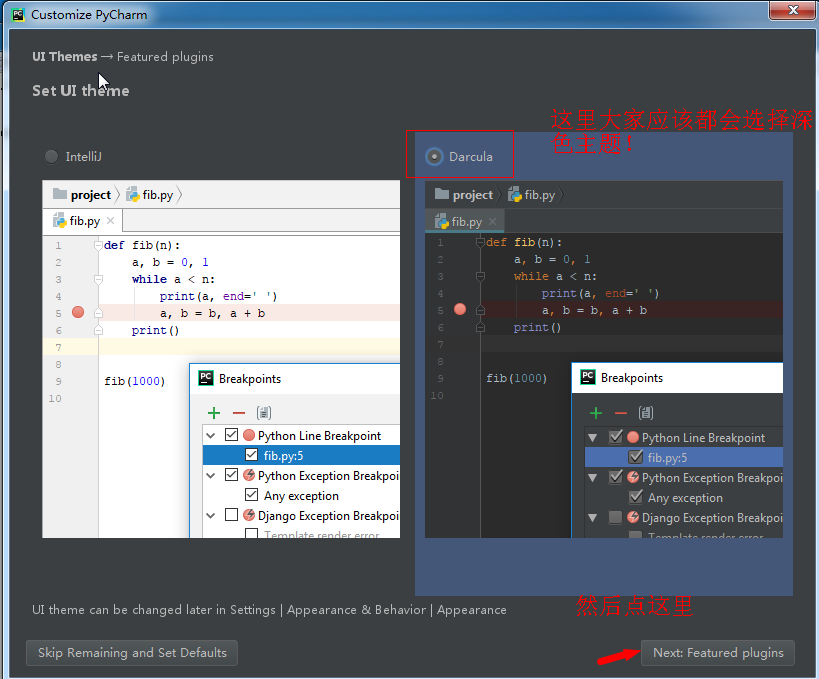
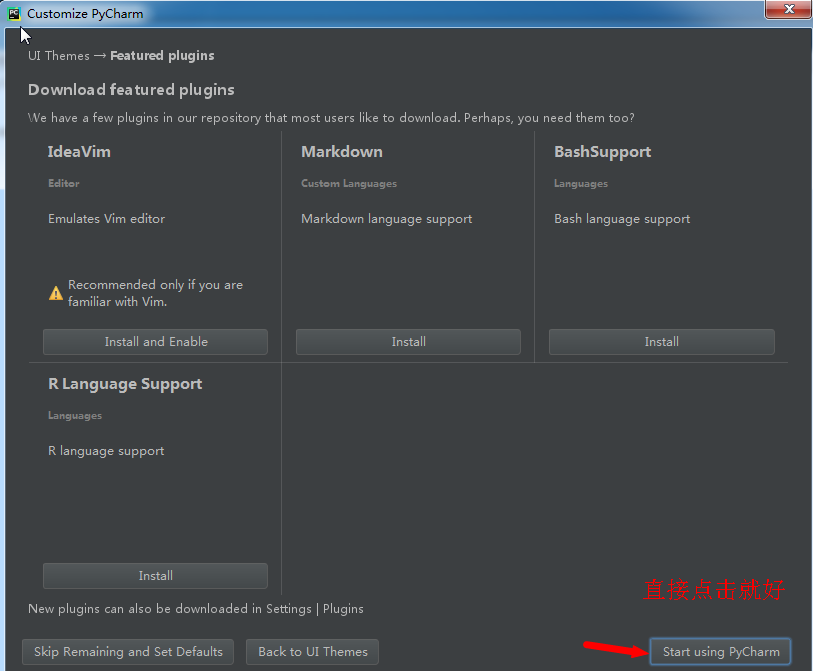
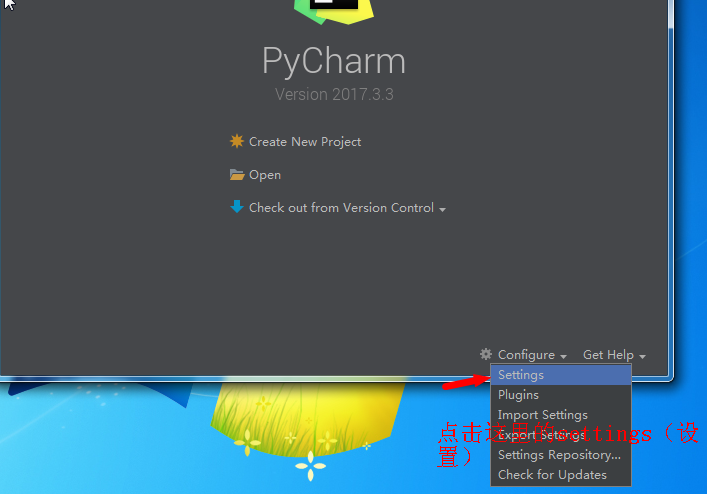
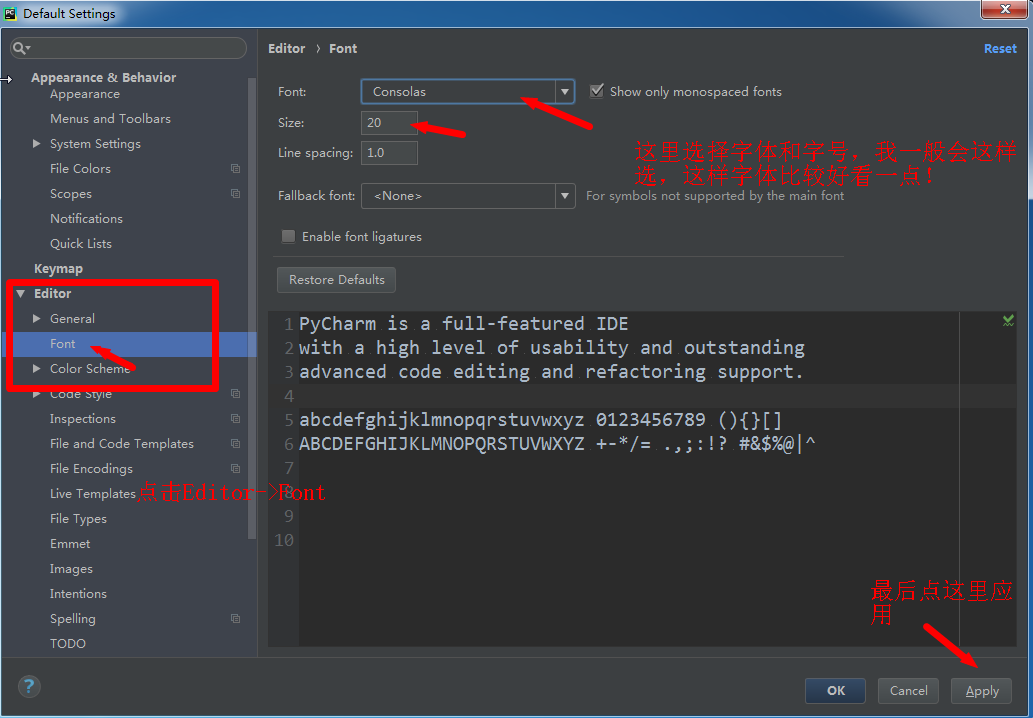
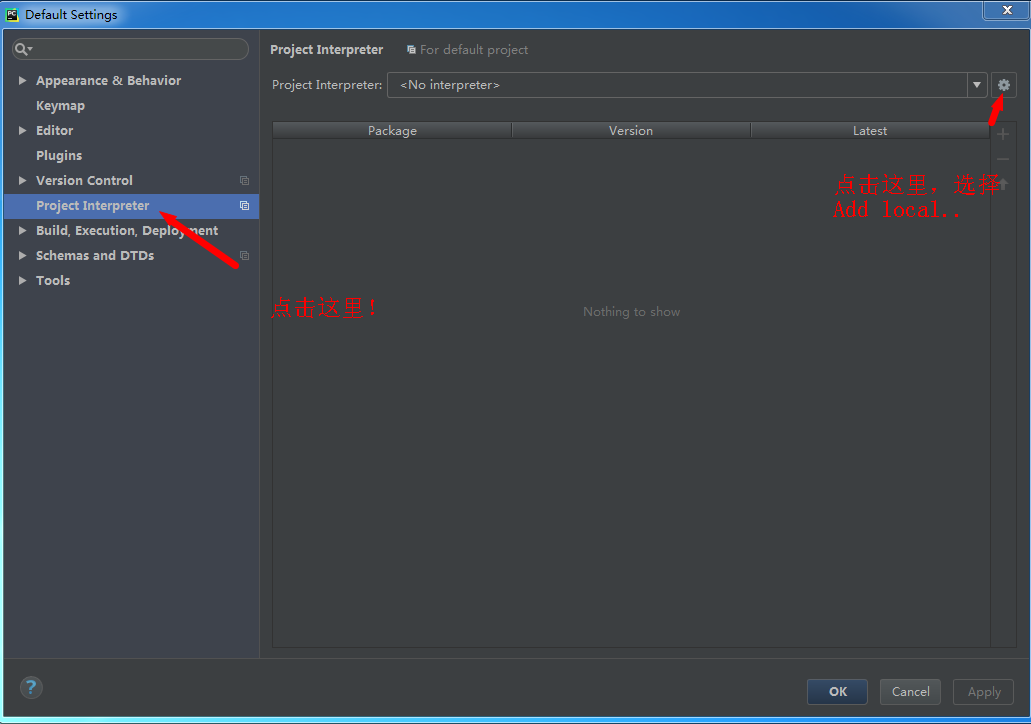
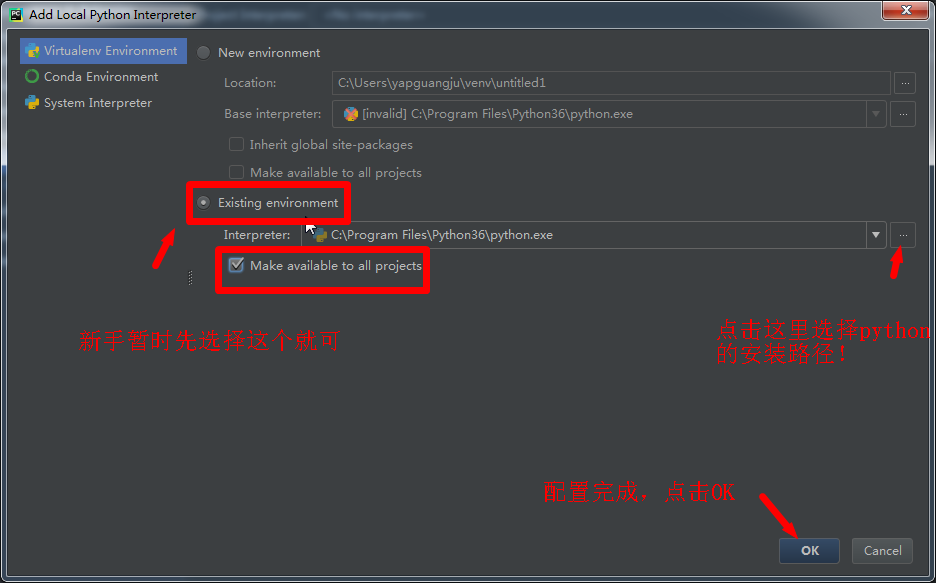
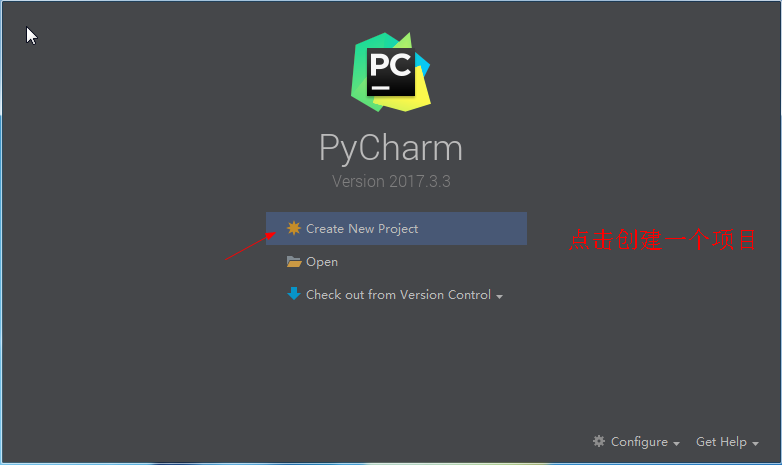
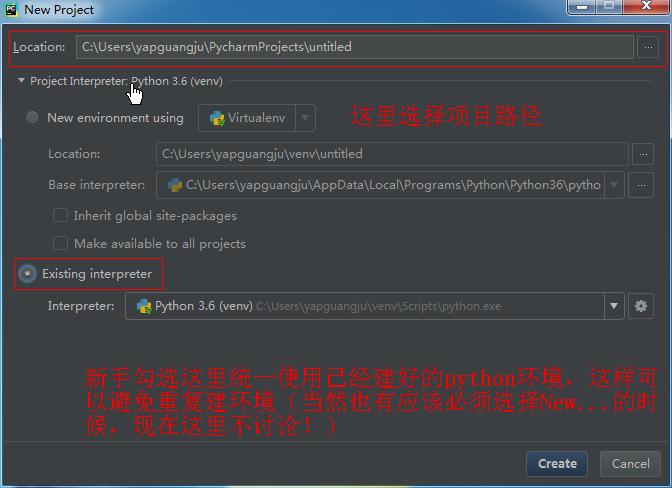
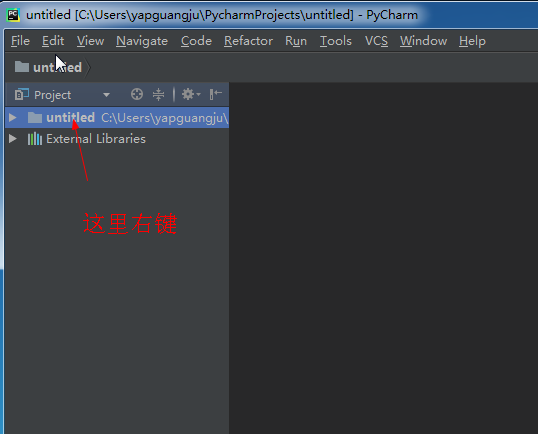
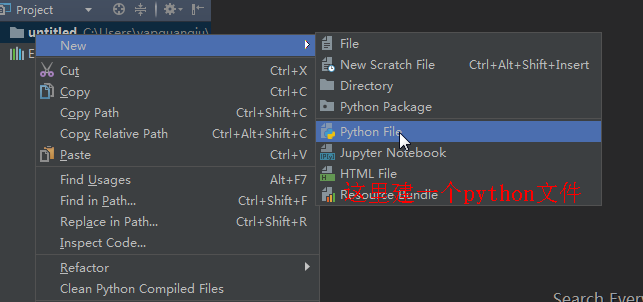
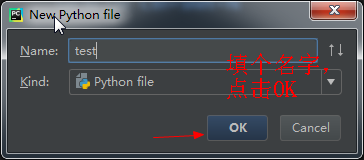
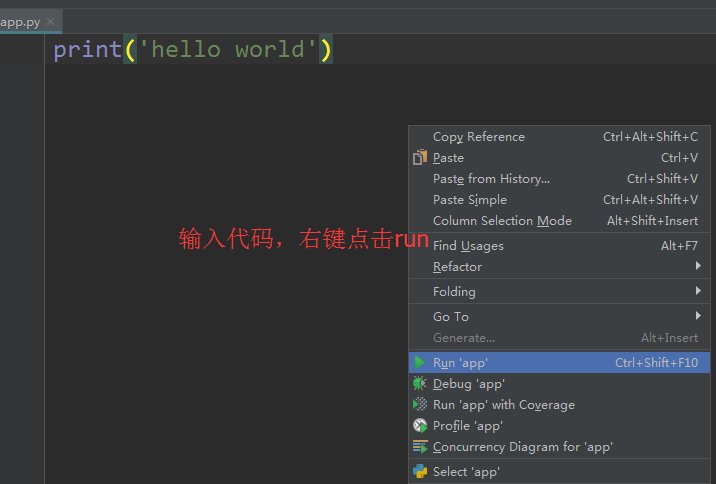
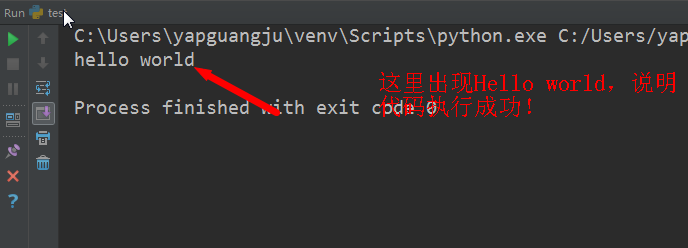
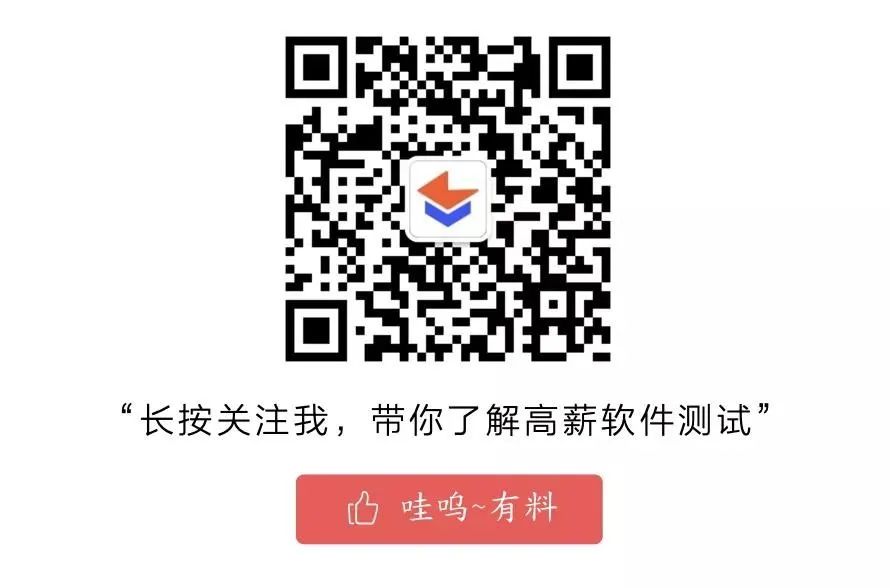
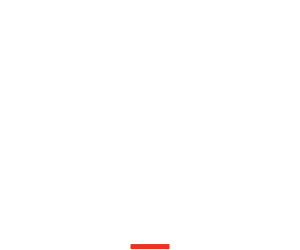
文章评论